 14 de fevereiro de 2023
14 de fevereiro de 2023
O que fazer quando o YouTube não funciona? 3 formas seguras!
Na dúvida sobre o que fazer quando o YouTube não funciona? Assim como qualquer outro site da internet, o YouTube pode enfrentar algum problema ou instabilidade. Ou talvez, o erro esteja em alguma configuração de seu smarthphone ou smart TV.
Seja qual for o caso, vamos te dar dicas seguras de como tentar reestabelecer essa conexão. Assim, você reduz as chances de ficar sem acesso a um dos sites mais importantes e visitados do mundo! Confira já!
1. Confira problemas de conexão com a internet
Tente primeiro acessar qualquer outro site. Caso ele também não carregue, vá até seu modem. Reinicie o aparelho do modem e aguarde mais uns minutos. Caso sua conexão não volte, entre em contato com sua provedora de internet, combinado?
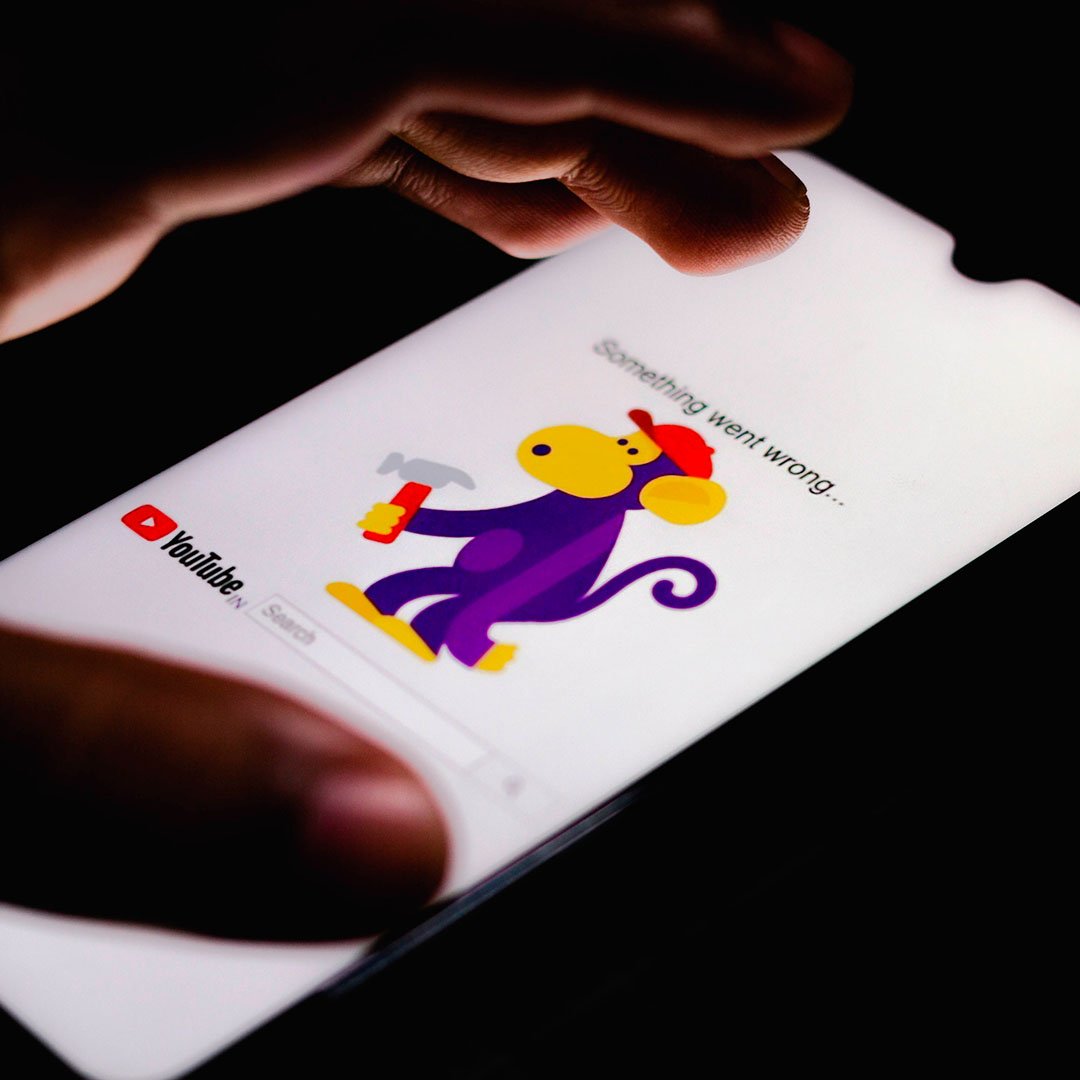 Outra questão comum é a sobrecarga da sua internet. Caso tenham muitos dispositivos e pessoas conectadas, tenta desconectar alguns para ver se sua conexão irá melhorar.
Outra questão comum é a sobrecarga da sua internet. Caso tenham muitos dispositivos e pessoas conectadas, tenta desconectar alguns para ver se sua conexão irá melhorar.
2. Veja se o problema é com o próprio YouTube
Caso você veja que sua conexão com a internet está normal, acesse sites que informam se determinado domínio está fora do ar ou não. Eles costumam ser certeiros e seguros. Dois mais procurados são:
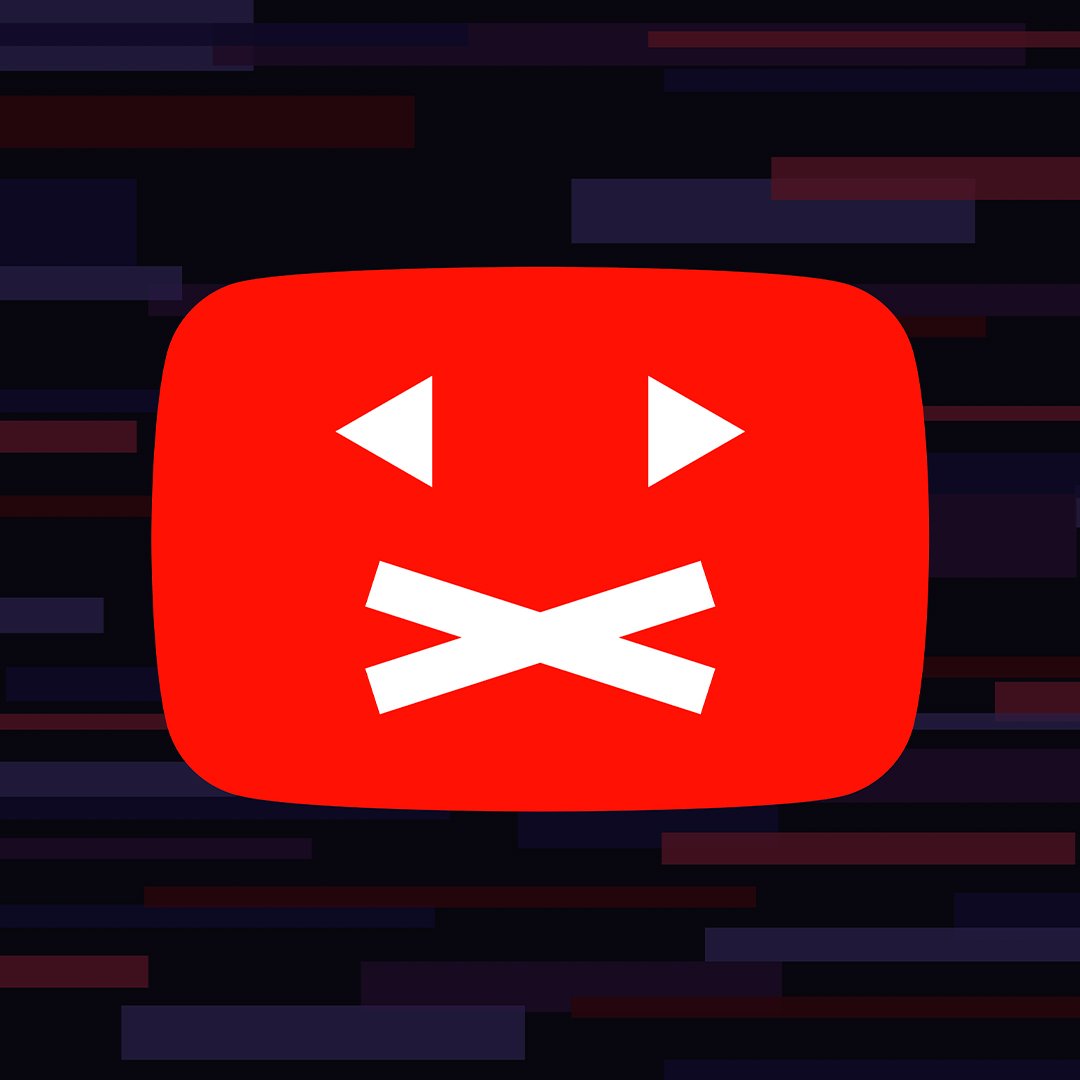 downdetector.com.br;
downdetector.com.br;- foradoar.org.
3. Saiba o que significa a mensagem de erro
Listamos para você os principais códigos que podem aparecer e o que cada um significa:
- Erro 400: Seu servidor não consegue verificar sua solicitação. Confira se digitou o endereço certo do YouTube e tente limpar novamente a aba;
- Erro 503: O site não está conseguindo processar a tentativa de acesso. Isso indica que não é só na sua conexão, mas uma falha no site e você precisa esperar até que seja ajustada;
- Erro 429: Quando muitas pessoas estão acessando o site ao mesmo tempo e ele trava. A solução também é aguardar um pouco até que volte ao normal;
- Vídeo não disponível no seu país/região: Isso significa que aquele canal ou vídeo em específico só está liberado para assistir em determinados países. Não é um erro do site, apenas uma limitação na sua conexão;
Agora quer saber o que fazer em diferentes aparelhos de forma mais específica? Continue rolando para mais dicas!
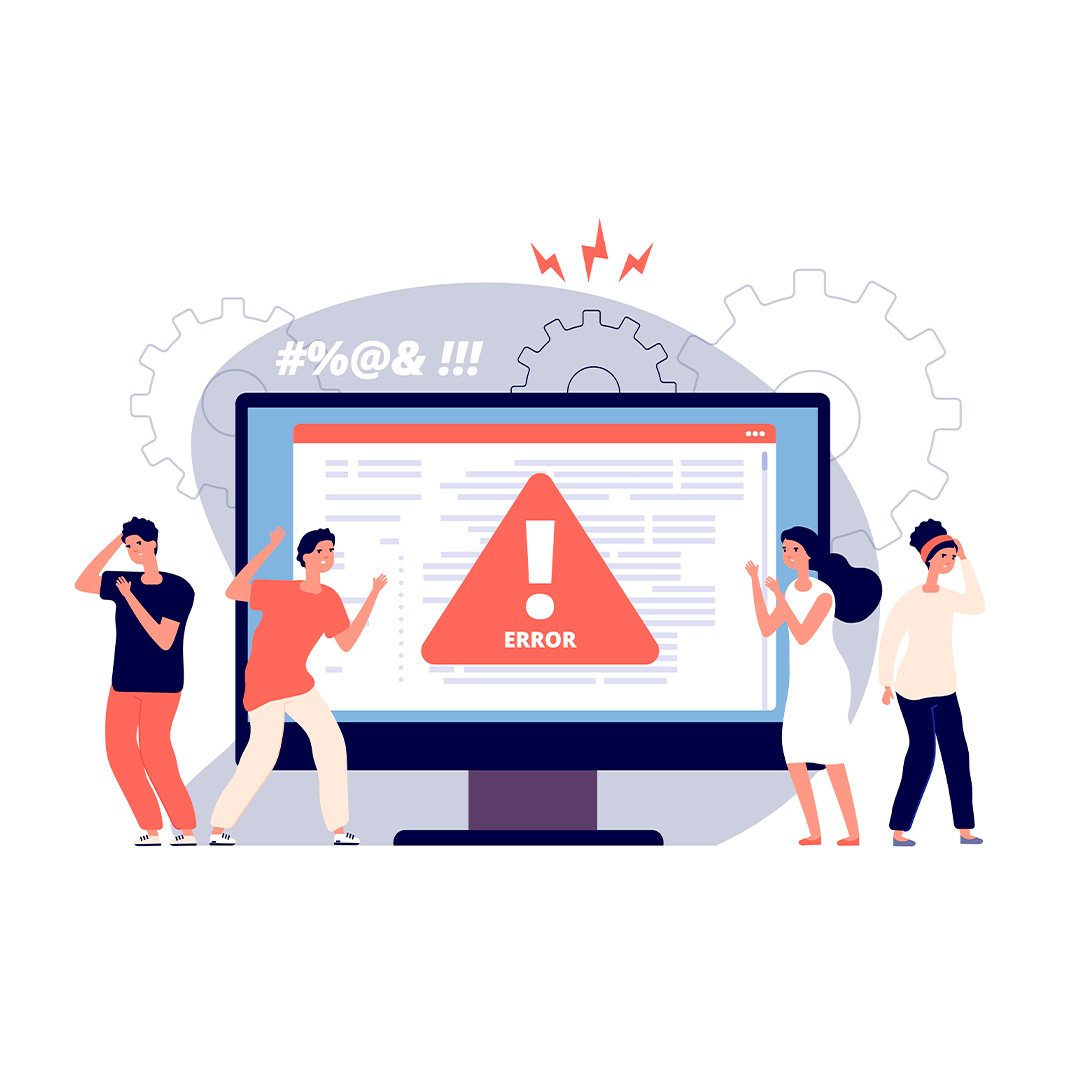 O que fazer quando o YouTube não funciona no android?
O que fazer quando o YouTube não funciona no android?
1) Veja se seu celular está com a versão atualizada do aplicativo
Caso seu celular andoid seja muito antigo, pode ocorrer de seu sistema não ter mais suporte para atualizações deste e de outros apps. É uma baita dor de cabeça, mas lembre-se que a tecnologia também vai ficando ultrapassada e pode ser que em algum momento você não consiga mais utilizar os aplicativos que precisa.
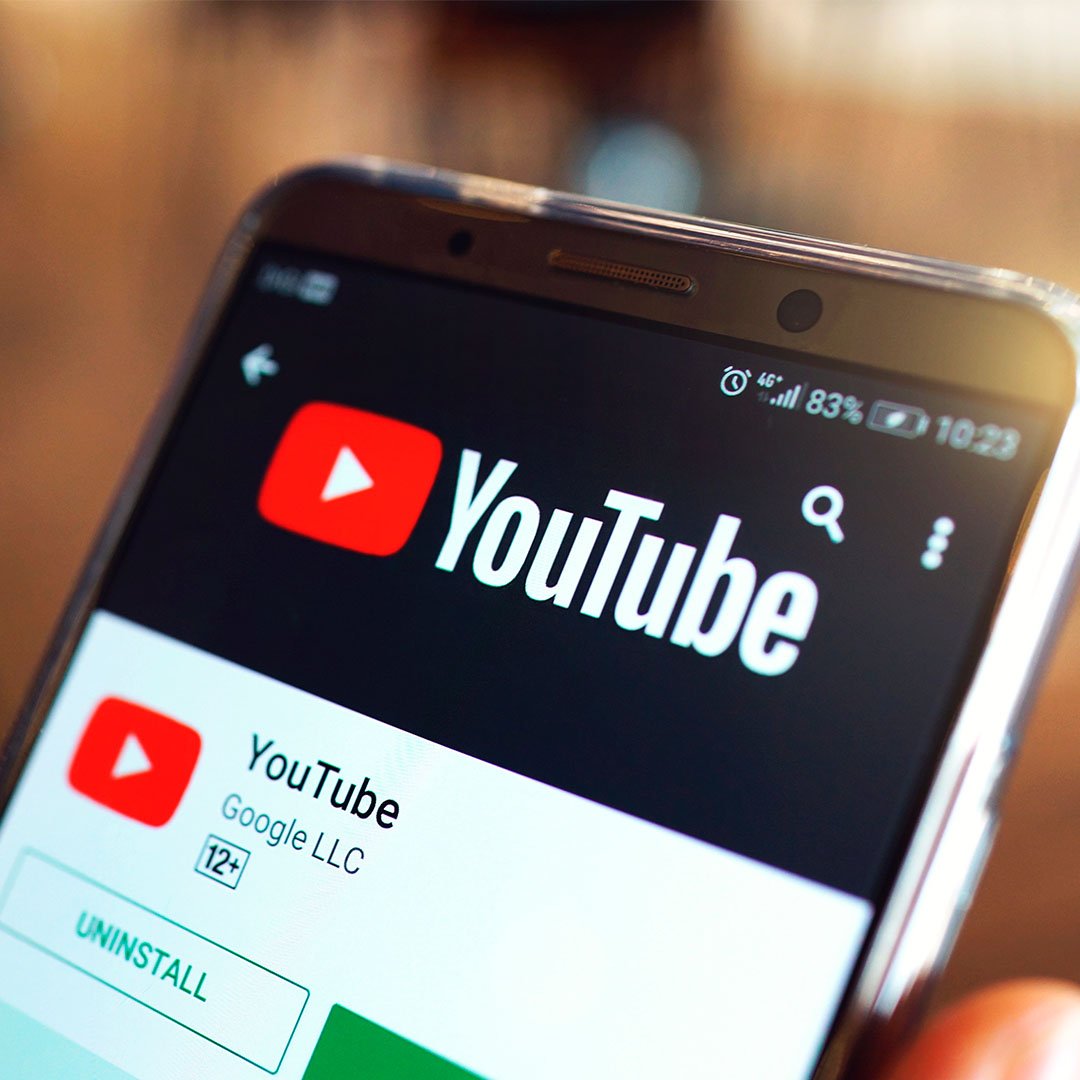 Você pode considerar a possibilidade de realizar a compra de um novo smartphone. Existem versões no mercado para todos os bolsos. Caso esteja apertado de grana, te mostramos em outro post ótimas opções de escolhas de celulares intermediários, que com certeza não vão te abandonar!
Você pode considerar a possibilidade de realizar a compra de um novo smartphone. Existem versões no mercado para todos os bolsos. Caso esteja apertado de grana, te mostramos em outro post ótimas opções de escolhas de celulares intermediários, que com certeza não vão te abandonar!
2) Confira a memória do seu aparelho
Pode acontecer de não ter um celular com sistema tão antigo, mas ainda assim seu YouTube travar. Talvez seja um sinal de que a memória de seu aparelho não tem mais espaço, sobrecarregando e fazendo com que trave bastante, inclusive ao tentar acessar o YouTube. Tente apagar arquivos e programas que não tenham tanto uso no momento.
É uma dor de cabeça, né? E esse acaba sendo um dos principais motivos de troca de celular! Uma outra dica boa é ver a possibilidade de comprar um cartão de memória, pra dar aquela forcinha ao seu aparelho.
3) Experimente reiniciar o YouTube
Acesse as configurações do YouTube na aba de aplicativos. Clique em configurações, aplicativos e aperte no botão de forçar parada. Aguarde uns instantes e só então tente abrir novamente.
4) Reinicie o aparelho celular
Essa é simples e muitas vezes certeira também. Aperte em reiniciar seu aparelho e aguarde alguns minutos, pois pode ser que ele só esteja um pouco sobrecarregado.
5) Limpe o cachê do YouTube
Para limpar cachê do YouTube, vá em configurações, selecione a opções de informações do aplicativo. Selecione armazenamento e clique em limpar cachê. Caso esteja acessando o Youtube pela aba da internet, limpe o cachê do navegador ( é aquele espaço onde digitamos o endereço do site).
6) Tente desinstalar e instalar novamente o aplicativo
Entre no Google Play Store e siga a indicação de desinstalar e instalar novamente. Pode ser a solução para muitas falhas comuns na hora de usar o YouTube.
O que fazer quando o YouTube não funciona no iPhone?
1) Reinicie seu iPhone
Dependendo da geração de seu aparelho, essa opção de reiniciar vai ser acessada de diferentes formas.
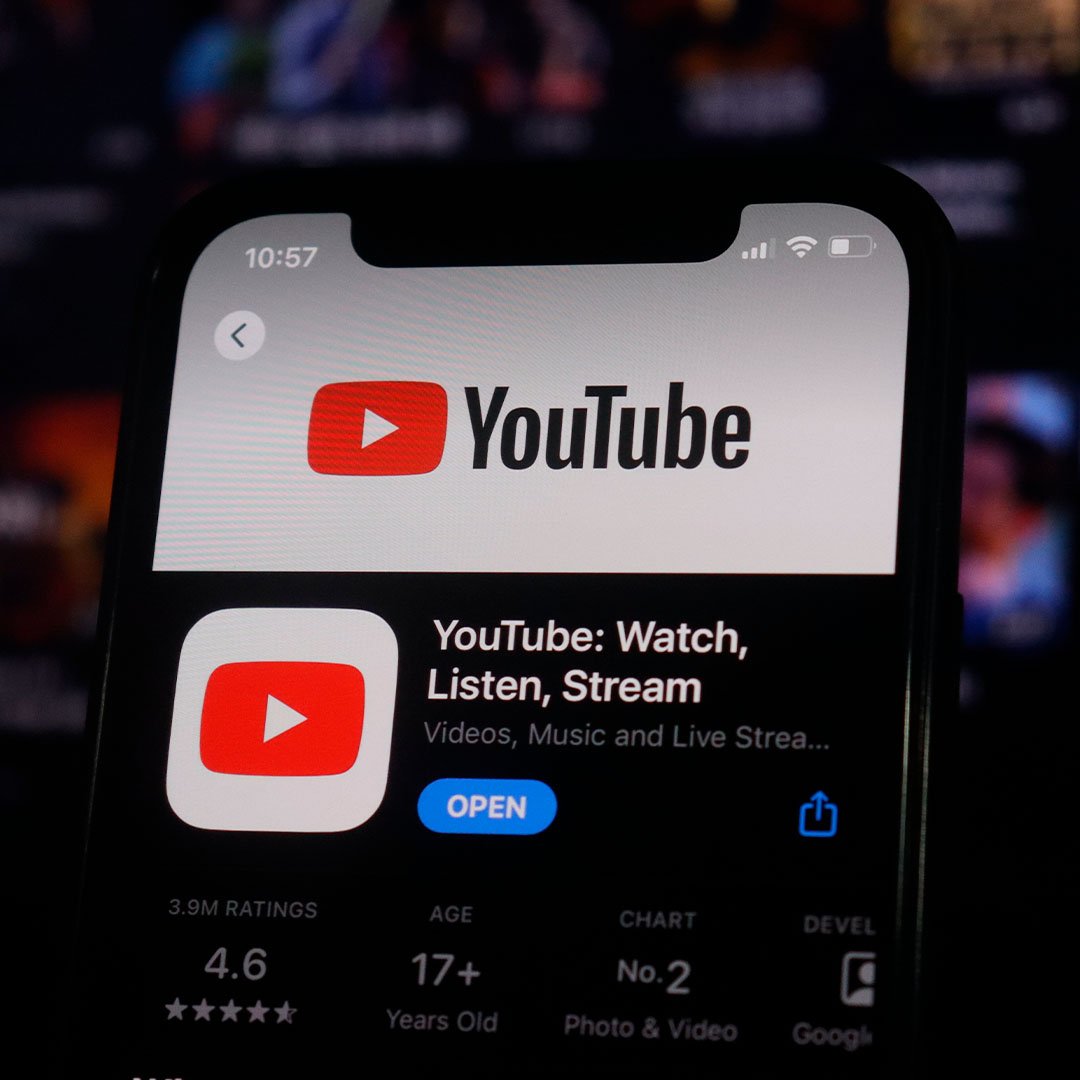
- Com iPhone 8 em diante: aperte o botão de ligar/desligar com o botão de aumentar volume.
- No modelo SE, aperte o de ligar/desligar e o botão home simultaneamente.
- Para versão 6 ou modelo mais antigo: pressione demoradamente o botão de suspensão e o botão Início até que a tela se apague e o logotipo da Apple apareça.
- Para iPhone x e posteriores, aperte o botão de volume cima e volume baixo e, em seguida, segure o botão de ligar.
2) Force a saída do aplicativo
Na tela inicial, aperte duas vezes no botão de início. Você terá acesso a todos os aplicativos abertos em segundo plano. Busque o YouTube e deslize para cima, isso vai fazer com que ele seja fechado.
3) Desinstale e instale novamente o YouTube
Na home, vá até o ícone do aplicativo e mantenha pressionado, até começar a tremer. Ao aparecer um x, clique para excluir o aplicativo. Abra o App Store, faça a busca pelo YouTube e instale de novo.
ATENÇÃO! Pode ser que você encontre por aí dicas que te indiquem fazer a restauração do iPhone pelo iTunes. É algo arriscado, pois pode acabar perdendo seus dados. Por isso, tenha sempre seu backup em dia! Confira também sobre a memória do seu aparelho, se está com a versão atualizada do aplicativo ou tente também limpar o cachê.
BÔNUS: que fazer quando o YouTube não funciona na Smart TV?
1) Configure corretamente sua Smart TV
Caso tenha acabado de comprar seu aparelho, pode ser que a questão seja de configuração inicial básica. Nesse post você confere algumas de nossas dicas para que você aprenda a configurar sua Smart Tv.
 2) Confira qual o ano e modelo de sua Smart TV
2) Confira qual o ano e modelo de sua Smart TV
Alguns aparelhos com fabricação anterior a 2012 tiveram o suporte do YouTube interrompido. Pode ser que esse seja seu caso. Uma opção é ir até configurações de rede e mudar o DNS da conexão.
Na aba de DNS, escolha o modo manual e no primeiro campo digite: 8.8.8.8 e, na segunda tabela: 8.8.4.4.
3) Veja como está sua conexão de internet
Assim como nos aparelhos celulares, sua Smart Tv precisa estar conectada para que o aplicativo funcione corretamente. Confira se seu wi-fi está funcionando e tente reiniciar seu modem. Aguarde alguns minutos antes de tentar conectar de novo.
Pronto, agora você já sabe o que fazer quando o YouTube travar e com certe alguma dessas dicas vai funcionar para você! A tecnologia não precisa ser um bicho de sete cabeças e estamos aqui para te ajudar a descomplicar isso!
E já que estamos falando sobre soluções para smartphones, que tal conferir nosso post sobre os melhores modelos de Samsung? Afinal, pode ser que o app por que seu celular já está obsoleto.
Não fique de fora e nos acompanhe para mais conteúdos sobre o mundo da tecnologia.

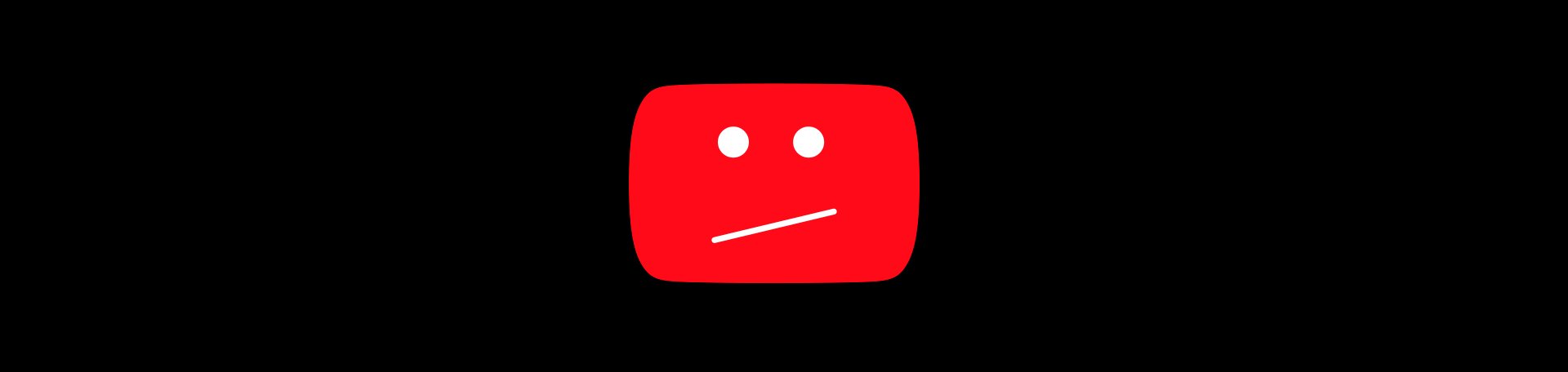



Comentários (1)
Gostei